PS知识点整理
- 格式:docx
- 大小:22.71 KB
- 文档页数:13
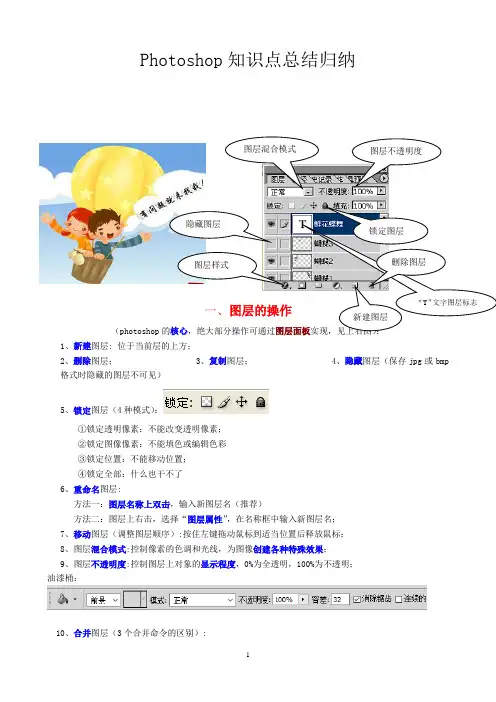
Photoshop 知识点总结归纳一、图层的操作(photoshop 的核心,绝大部分操作可通过 1、新建图层: 位于当前层的上方;2、删除图层;3、复制图层;4、隐藏图层(保存jpg 或bmp 格式时隐藏的图层不可见)5、锁定图层(4种模式):①锁定透明像素:不能改变透明像素; ②锁定图像像素:不能填色或编辑色彩 ③锁定位置:不能移动位置; ④锁定全部:什么也干不了 6、重命名图层:方法一:图层名称上双击,输入新图层名(推荐)方法二:图层上右击,选择“图层属性”,在名称框中输入新图层名; 7、移动图层(调整图层顺序):按住左键拖动鼠标到适当位置后释放鼠标; 8、图层混合模式:控制像素的色调和光线,为图像创建各种特殊效果; 9、图层不透明度:控制图层上对象的显示程度,0%为全透明,100%为不透明; 油漆桶:10、合并图层(3个合并命令的区别):图层混合模式图层不透明度图层样式隐藏图层向下合并:合并两层,当前层及以下层;(先选中上面图层作为当前图层)合并可见图层:合并隐藏图层以外的所有图层;(先将不需要合并的图层设为隐藏)拼合图层:合并所有图层;文字上单击11、设置图层样式(也叫混合选项,以“斜面和浮雕”为例):为图像创建各种特殊效果;方法一:单击图层面板左下角的“”按钮;(推荐)方法二:选择菜单“图层”→“图层样式”→“斜面和浮雕”……;方法三:右键单击图层,选择“混合选项”,在对话框文字“斜面和浮雕”上单击……;(常见图层样式:投影、内阴影、外发光、内发光、斜面和浮雕、描边等)12、图层锁定:不能删除,不能编辑图层上的对象,不能添加滤镜,不能设置不透明度,不能设置图层样式,不能添加蒙版背景图层带锁定:能删除图层,能添加滤镜二、规定图片区域的选定、复制1、图片区域的选定(4类选取工具的使用)(1)魔棒工具:选取某一种颜色,往往跟“反选”功能结合使用;(容差值越大,所选颜色范围越广)(2)选框工具(矩形/椭圆选框工具):规则区域的选取(按住Shift选取正方形/圆形);(3)套索工具:不规则区域选取(磁性套索工具:可识别边缘,选取边缘比较清晰且与背景反差较大的图像区域;使用:①在边缘单击左键,设置第一个锁定点;②沿边缘移动鼠标,若某段不太好选取,则可通过单击手工添加一个锁定点(按Delete可删除锁定点);③当工具旁边出现小圆圈时,说明终点与起点对接成功,单击左键即完成选取);(4)“选择” 菜单→“全选/反选/取消选择”。
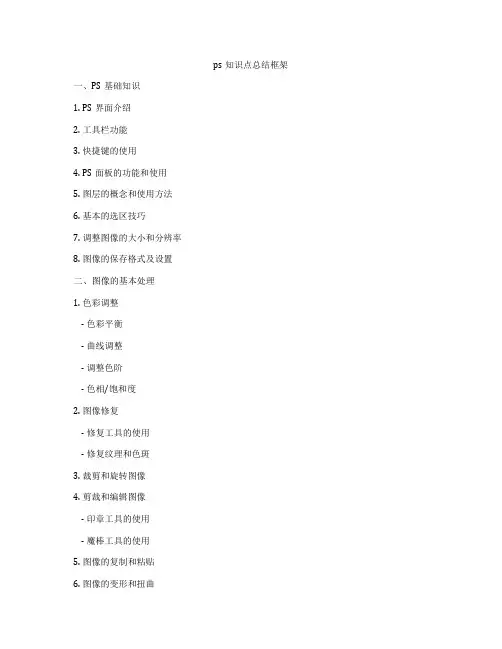
ps知识点总结框架一、PS基础知识1. PS界面介绍2. 工具栏功能3. 快捷键的使用4. PS面板的功能和使用5. 图层的概念和使用方法6. 基本的选区技巧7. 调整图像的大小和分辨率8. 图像的保存格式及设置二、图像的基本处理1. 色彩调整- 色彩平衡- 曲线调整- 调整色阶- 色相/饱和度2. 图像修复- 修复工具的使用- 修复纹理和色斑3. 裁剪和旋转图像4. 剪裁和编辑图像- 印章工具的使用- 魔棒工具的使用5. 图像的复制和粘贴6. 图像的变形和扭曲7. 图像的蒙版处理三、图像的高级处理1. 滤镜效果- 锐化效果- 模糊效果- 特殊效果滤镜2. 图像的合成和拼接- 多图层合成技巧- 图层蒙版的使用3. 调整图像的透明度和混合模式4. 图像的投影和阴影效果5. 图像的路径处理- 路径的绘制和编辑- 路径选择和变换6. 文字的处理- 文字的输入和编辑- 文字效果的应用四、PS作图技巧1. 图形绘制- 形状工具的使用- 图层样式的应用2. 矢量图形的处理- 矢量图形的描边和填充- 矢量图形的变换和调整3. 色彩的应用- 调色板的使用- 渐变的制作和应用4. 可视化数据处理- 表格和图表的绘制- 数据可视化效果的应用五、PS图像输出和打印1. 打印设置和校色2. 输出图像的格式和设置3. 图像的批量处理方法4. 输出图像的分辨率和尺寸控制六、PS实用技巧1. 特殊效果的制作- 光效和光斑效果- 粒子效果的制作2. 视频帧的处理- 视频截取和处理- 视频特效的应用3. 网页图像的制作- 网页元素的处理方法- 网页图像的输出和保存七、PS相关工具和扩展1. PS和其他软件的集成- PS和Illustrator的集成使用 - PS和InDesign的集成使用2. PS插件的安装和应用- 常用插件的介绍和安装方法- 插件的应用技巧八、PS实践案例分析1. 图像修复案例分析2. 图像合成案例分析3. 平面设计案例分析4. 网页设计案例分析5. 视频特效案例分析6. 批量处理案例分析以上是对PS知识点的一个总结,通过学习这些知识点,可以更全面地掌握PS的基本操作和高级技巧,提高图像处理和设计的能力。
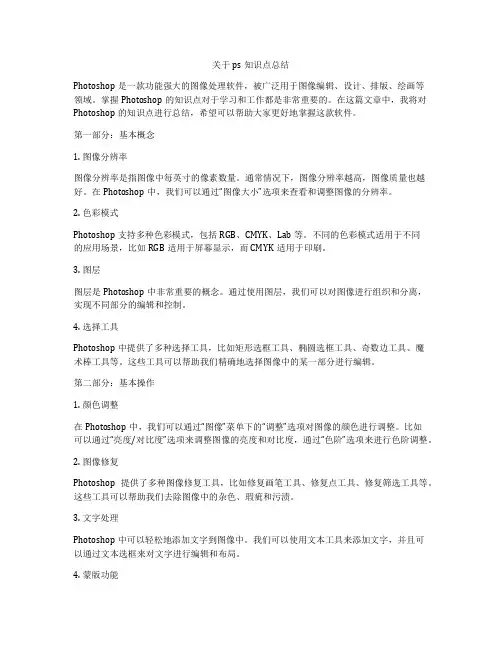
关于ps知识点总结Photoshop是一款功能强大的图像处理软件,被广泛用于图像编辑、设计、排版、绘画等领域。
掌握Photoshop的知识点对于学习和工作都是非常重要的。
在这篇文章中,我将对Photoshop的知识点进行总结,希望可以帮助大家更好地掌握这款软件。
第一部分:基本概念1. 图像分辨率图像分辨率是指图像中每英寸的像素数量。
通常情况下,图像分辨率越高,图像质量也越好。
在Photoshop中,我们可以通过“图像大小”选项来查看和调整图像的分辨率。
2. 色彩模式Photoshop支持多种色彩模式,包括RGB、CMYK、Lab等。
不同的色彩模式适用于不同的应用场景,比如RGB适用于屏幕显示,而CMYK适用于印刷。
3. 图层图层是Photoshop中非常重要的概念。
通过使用图层,我们可以对图像进行组织和分离,实现不同部分的编辑和控制。
4. 选择工具Photoshop中提供了多种选择工具,比如矩形选框工具、椭圆选框工具、奇数边工具、魔术棒工具等。
这些工具可以帮助我们精确地选择图像中的某一部分进行编辑。
第二部分:基本操作1. 颜色调整在Photoshop中,我们可以通过“图像”菜单下的“调整”选项对图像的颜色进行调整。
比如可以通过“亮度/对比度”选项来调整图像的亮度和对比度,通过“色阶”选项来进行色阶调整。
2. 图像修复Photoshop提供了多种图像修复工具,比如修复画笔工具、修复点工具、修复筛选工具等。
这些工具可以帮助我们去除图像中的杂色、瑕疵和污渍。
3. 文字处理Photoshop中可以轻松地添加文字到图像中。
我们可以使用文本工具来添加文字,并且可以通过文本选框来对文字进行编辑和布局。
4. 蒙版功能Photoshop中的蒙版功能可以帮助我们对图层进行遮罩处理,实现图层的无损编辑。
蒙版功能非常灵活,可以帮助我们实现各种复杂的效果。
第三部分:进阶技巧1. 图像合成通过Photoshop的图层操作功能,我们可以将多个图像合成到一起,实现不同元素的融合和叠加效果。

ps知识点总结整理打印PS(Photoshop)是一款由Adobe公司开发的图像处理软件。
它被广泛应用于图像处理、数字艺术、插图、网页设计等方面。
PS拥有强大的功能和丰富的工具,使得它成为了设计师和摄影师必备的软件之一。
下面将对PS的一些重要知识点进行总结整理。
一、PS基础知识1. PS工作环境:PS的工作环境主要由菜单栏、工具栏、选项栏、面板和画布组成。
菜单栏用于打开、保存、编辑、调整图片,工具栏包含了各种工具,面板用于管理各种图层、通道和路径。
2. 图层:PS的图层是图像处理的基本单位,每个图层可以独立编辑和调整,相互叠加形成最终的效果。
图层的混合模式、不透明度、蒙版等功能可以使得图像处理变得更加灵活和自由。
3. 蒙版:蒙版是PS中非常重要的功能,它可以通过白色、黑色和灰色的画笔来控制图层的可见性,使得图片的修饰更加精细。
4. 色彩空间:PS支持RGB、CMYK、Lab等多种色彩空间,用户可以根据不同的需求选择合适的色彩空间进行处理。
5. 画笔工具:PS中的画笔工具拥有不同的笔刷和笔刷预设,用户可以根据需要选择合适的笔刷进行绘制。
二、PS图片处理技巧1. 图像调整:PS提供了丰富的调整功能,如色彩平衡、曲线、色彩分离、亮度/对比度等,可以调整图像的饱和度、明暗度和色彩平衡,使图像更加生动和丰富。
2. 图像修复:PS可以使用修复工具、套索工具、修补工具等功能对图片进行修复,去除瑕疵、修复划痕和修补裂痕等。
3. 图像合成:PS可以将多个图片进行合成,通过蒙版、通道、填充等功能实现图片的融合,创造出全新的效果。
4. 滤镜效果:PS提供了大量的滤镜效果,如模糊、锐化、褪色、噪点等,可以为图片添加特殊的效果和风格。
5. 图像导出:PS支持多种图片格式的导出,如JPEG、PNG、GIF、TIFF等,用户可以根据不同平台的需求选择合适的格式进行导出。
三、PS高级技巧1. 调整图层蒙版:通过使用不同的画笔、渐变和填充等工具,可以在图层蒙版上实现更加精细的调整效果。

ps理论考试知识点总结一、心理学概述1、心理学的定义2、心理学的发展历史3、心理学的研究对象和方法4、心理学的分支学科5、心理学的理论流派二、认知心理学1、认知心理学的概念2、认知心理学的基本问题3、知觉的基本过程4、注意的基本过程5、记忆的类型和过程6、运动的控制和协调7、思维的特点和过程8、语言的认知过程9、问题解决的过程10、决策和判断的过程11、情绪和情感的认知过程12、认知心理学的应用三、发展心理学1、发展心理学的概念2、社会认知理论3、儿童心理的基本理论4、儿童心理的研究方法5、儿童心理的认知发展6、儿童心理的情感发展7、儿童心理的社交发展8、儿童心理的性别发展9、青少年心理的理论和研究四、心理测量与测验1、心理测量与测验的概念2、心理测验的分类3、心理测验的设计原则4、心理测验的信度和效度5、心理测验的标准化6、心理测验的应用五、人格心理学1、人格心理学的概念2、人格心理学的研究方法3、人格心理学的理论流派4、人格心理学的评估工具5、人格心理学的应用六、心理健康与心理疾病1、心理健康与心理疾病的概念2、心理健康与心理疾病的影响因素3、心理健康与心理疾病的评估方法4、心理健康与心理疾病的预防5、心理健康与心理疾病的干预与治疗七、心理咨询与心理治疗1、心理咨询与心理治疗的概念2、心理咨询与心理治疗的理论流派3、心理咨询与心理治疗的方法和技术4、心理咨询与心理治疗的评估与治疗效果5、心理咨询与心理治疗的应用八、社会心理学1、社会心理学的概念2、社会心理学的研究方法3、社会认知与社会情感4、社会认知与社会影响5、社会认知与社会冲突6、社会认知与社交行为7、社会认知与社会关系8、社会心理学的应用九、跨文化心理学1、跨文化心理学的概念2、跨文化心理学的研究方法3、文化和人类行为的关系4、文化和认知的关系5、文化和情感的关系6、文化和人格的关系7、文化和社会心理的关系8、跨文化心理学的应用十、心理学的伦理道德1、心理学的伦理道德的概念2、心理学的伦理道德的基本原则3、心理学的伦理道德的天成和管理4、心理学的伦理道德的应用十一、心理学的研究方法1、心理学的研究方法的概念2、心理学的研究方法的分类3、心理学的实验设计和分析4、心理学的调查设计和分析5、心理学的量化研究方法6、心理学的定性研究方法7、心理学的研究方法的应用以上为PS理论考试的知识点总结。
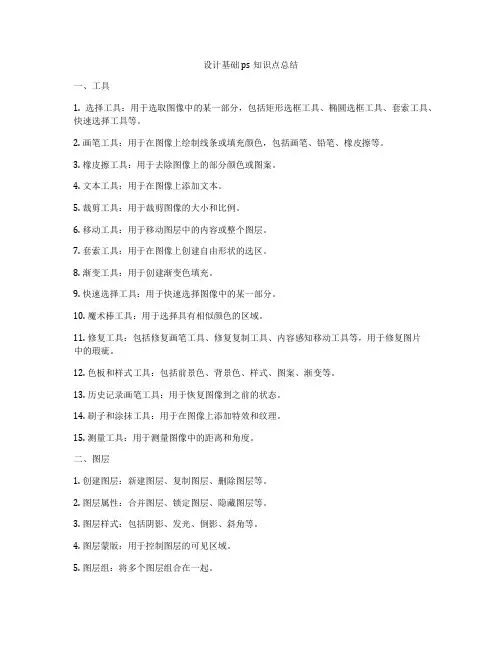
设计基础ps知识点总结一、工具1. 选择工具:用于选取图像中的某一部分,包括矩形选框工具、椭圆选框工具、套索工具、快速选择工具等。
2. 画笔工具:用于在图像上绘制线条或填充颜色,包括画笔、铅笔、橡皮擦等。
3. 橡皮擦工具:用于去除图像上的部分颜色或图案。
4. 文本工具:用于在图像上添加文本。
5. 裁剪工具:用于裁剪图像的大小和比例。
6. 移动工具:用于移动图层中的内容或整个图层。
7. 套索工具:用于在图像上创建自由形状的选区。
8. 渐变工具:用于创建渐变色填充。
9. 快速选择工具:用于快速选择图像中的某一部分。
10. 魔术棒工具:用于选择具有相似颜色的区域。
11. 修复工具:包括修复画笔工具、修复复制工具、内容感知移动工具等,用于修复图片中的瑕疵。
12. 色板和样式工具:包括前景色、背景色、样式、图案、渐变等。
13. 历史记录画笔工具:用于恢复图像到之前的状态。
14. 刷子和涂抹工具:用于在图像上添加特效和纹理。
15. 测量工具:用于测量图像中的距离和角度。
二、图层1. 创建图层:新建图层、复制图层、删除图层等。
2. 图层属性:合并图层、锁定图层、隐藏图层等。
3. 图层样式:包括阴影、发光、倒影、斜角等。
4. 图层蒙版:用于控制图层的可见区域。
5. 图层组:将多个图层组合在一起。
6. 调整图层:包括改变图层的透明度、混合模式、填充、滤镜等。
7. 文本图层:设置文本的字体、大小、颜色、对齐等属性。
8. 图层样式和效果:添加图层投影、外发光、内发光等效果。
9. 图层蒙版和剪贴蒙版:实现图层的局部显示和隐藏。
10. 图层合并和分组:将多个图层合并为一个,或将多个图层分组管理。
三、调色1. 色彩模式:RGB、CMYK、LAB等。
2. 调整颜色:颜色平衡、色相/饱和度、曲线、色调/饱和度等。
3. 调整亮度和对比度:亮度/对比度、曝光、级别等。
4. 色彩替换:用一种颜色替换图像中的另一种颜色。
5. 创造特殊效果:添加滤镜、模糊、锐化、变形等效果。
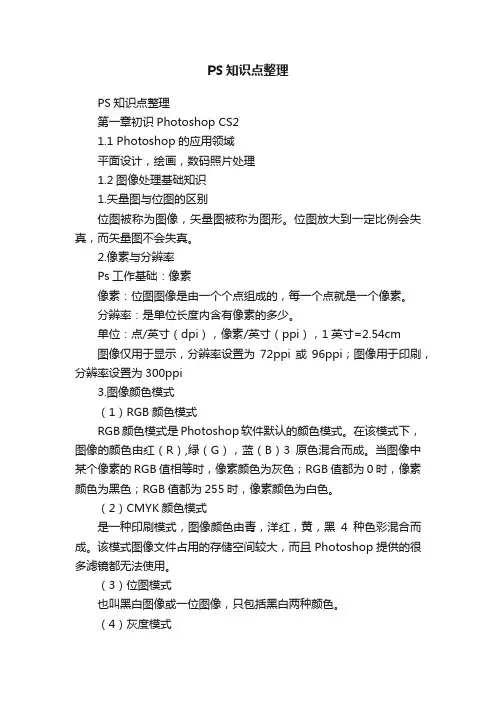
PS知识点整理PS知识点整理第一章初识Photoshop CS21.1 Photoshop的应用领域平面设计,绘画,数码照片处理1.2图像处理基础知识1.矢量图与位图的区别位图被称为图像,矢量图被称为图形。
位图放大到一定比例会失真,而矢量图不会失真。
2.像素与分辨率Ps工作基础:像素像素:位图图像是由一个个点组成的,每一个点就是一个像素。
分辨率:是单位长度内含有像素的多少。
单位:点/英寸(dpi),像素/英寸(ppi),1英寸=2.54cm图像仅用于显示,分辨率设置为72ppi或96ppi;图像用于印刷,分辨率设置为300ppi3.图像颜色模式(1)RGB颜色模式RGB颜色模式是Photoshop软件默认的颜色模式。
在该模式下,图像的颜色由红(R),绿(G),蓝(B)3原色混合而成。
当图像中某个像素的RGB值相等时,像素颜色为灰色;RGB值都为0时,像素颜色为黑色;RGB值都为255时,像素颜色为白色。
(2)CMYK颜色模式是一种印刷模式,图像颜色由青,洋红,黄,黑4种色彩混合而成。
该模式图像文件占用的存储空间较大,而且Photoshop提供的很多滤镜都无法使用。
(3)位图模式也叫黑白图像或一位图像,只包括黑白两种颜色。
(4)灰度模式包含纯白,纯黑及一系列从黑到白的灰色,它不包含任何色彩信息。
(5)双色调模式双色调模式与灰度模式类似,但他可以通过混合多种颜色(1-4种)来增加灰度图像的色调范围,从而使灰度图像呈现某种颜色倾向。
(6)索引颜色模式该图像最多包含256种颜色。
可减少图像文件的尺寸,同时基本保持视觉上的品质不变。
(7)Lab颜色模式是Photoshop内部的颜色模式,该模式是目前所有颜色模式中那个包含色彩最广的颜色模式,能毫无偏差地在不同系统和平台之间进行交换。
该颜色模式是Photoshop在不同颜色模式转换时使用的中间颜色模式。
(8)多通道模式使用多个256级灰度通道表示颜色。
4.图像文件格式PSD格式(.psd):是Photoshop本身专用的文件格式。
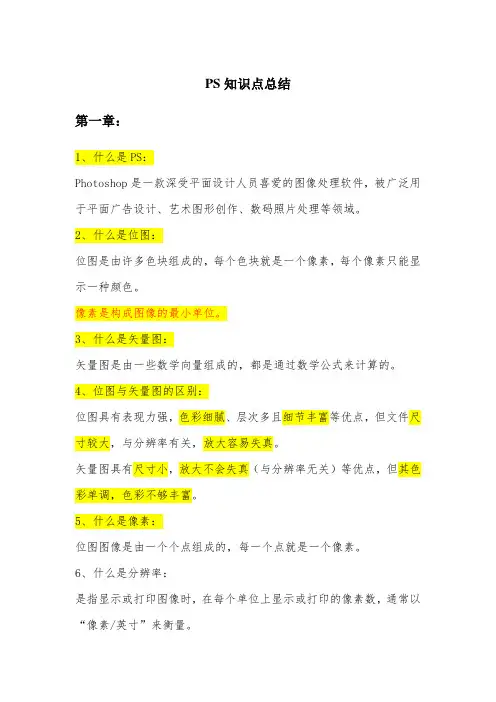
PS知识点总结第一章:1、什么是PS:Photoshop是一款深受平面设计人员喜爱的图像处理软件,被广泛用于平面广告设计、艺术图形创作、数码照片处理等领域。
2、什么是位图:位图是由许多色块组成的,每个色块就是一个像素,每个像素只能显示一种颜色。
像素是构成图像的最小单位。
3、什么是矢量图:矢量图是由一些数学向量组成的,都是通过数学公式来计算的。
4、位图与矢量图的区别:位图具有表现力强,色彩细腻、层次多且细节丰富等优点,但文件尺寸较大,与分辨率有关,放大容易失真。
矢量图具有尺寸小,放大不会失真(与分辨率无关)等优点,但其色彩单调,色彩不够丰富。
5、什么是像素:位图图像是由一个个点组成的,每一个点就是一个像素。
6、什么是分辨率:是指显示或打印图像时,在每个单位上显示或打印的像素数,通常以“像素/英寸”来衡量。
如果图像仅用于显示,可将分辨率设置为72ppi或96ppi(与显示器分辨率相同);印刷的话调为300ppi或更高;7、图像颜色模式:✧RGB颜色模式:是Photoshop软件默认的颜色模式。
✧CMYK颜色模式:是印刷模式,是青(cyan)、洋红(magenta)、黄(yellow)、黑(black)4种色彩混合而成。
缺点:占用空间大、很多滤镜无法使用。
✧位图模式:优点:占用磁盘空间最小。
位图模式图像也叫黑白图像或一位图像,它只包括黑白两种颜色。
✧灰度模式:灰度模式图像只能包含纯白、纯黑及一系列从黑到白的灰色。
不含任何色彩信息。
✧双色调模式:✧索引颜色模式:索引颜色模式图像最多包含256种颜色。
✧Lab颜色模式:✧多通道模式:8、图像文件格式:PSD:优点:保存信息量大,便于修改。
缺点:文件尺寸大。
Tiff:支持透明。
Jpeg:压缩率很高。
有一定的破坏性。
Gif:尺寸小,支持透明背景。
Bmp:是画图的标准文件格式。
9、工作界面:包括:标题栏、菜单栏、工具箱、工具属性栏、图像窗口、调板和状态栏。
Tab可显示隐藏工具箱和调板第二章:1、排列窗口:窗口>排列>“层叠、水平平铺、垂直平铺、排列图标”2、切换屏幕:三种显示方式:标准屏幕模式工具、全屏模式、带有菜单栏的全屏模式。
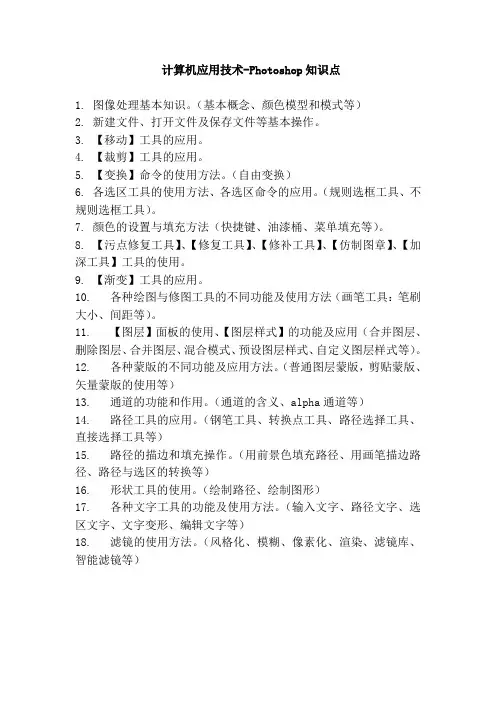
计算机应用技术-Photoshop知识点
1.图像处理基本知识。
(基本概念、颜色模型和模式等)
2.新建文件、打开文件及保存文件等基本操作。
3.【移动】工具的应用。
4.【裁剪】工具的应用。
5.【变换】命令的使用方法。
(自由变换)
6.各选区工具的使用方法、各选区命令的应用。
(规则选框工具、不规则选框工具)。
7.颜色的设置与填充方法(快捷键、油漆桶、菜单填充等)。
8.【污点修复工具】、【修复工具】、【修补工具】、【仿制图章】、【加深工具】工具的使用。
9.【渐变】工具的应用。
10.各种绘图与修图工具的不同功能及使用方法(画笔工具:笔刷大小、间距等)。
11.【图层】面板的使用、【图层样式】的功能及应用(合并图层、删除图层、合并图层、混合模式、预设图层样式、自定义图层样式等)。
12.各种蒙版的不同功能及应用方法。
(普通图层蒙版,剪贴蒙版、矢量蒙版的使用等)
13.通道的功能和作用。
(通道的含义、alpha通道等)
14.路径工具的应用。
(钢笔工具、转换点工具、路径选择工具、直接选择工具等)
15.路径的描边和填充操作。
(用前景色填充路径、用画笔描边路径、路径与选区的转换等)
16.形状工具的使用。
(绘制路径、绘制图形)
17.各种文字工具的功能及使用方法。
(输入文字、路径文字、选区文字、文字变形、编辑文字等)
18.滤镜的使用方法。
(风格化、模糊、像素化、渲染、滤镜库、智能滤镜等)。
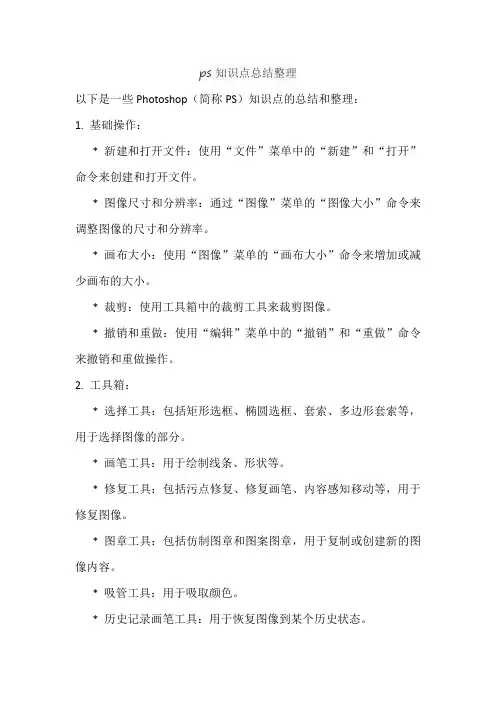
ps知识点总结整理以下是一些Photoshop(简称PS)知识点的总结和整理:1. 基础操作:* 新建和打开文件:使用“文件”菜单中的“新建”和“打开”命令来创建和打开文件。
* 图像尺寸和分辨率:通过“图像”菜单的“图像大小”命令来调整图像的尺寸和分辨率。
* 画布大小:使用“图像”菜单的“画布大小”命令来增加或减少画布的大小。
* 裁剪:使用工具箱中的裁剪工具来裁剪图像。
* 撤销和重做:使用“编辑”菜单中的“撤销”和“重做”命令来撤销和重做操作。
2. 工具箱:* 选择工具:包括矩形选框、椭圆选框、套索、多边形套索等,用于选择图像的部分。
* 画笔工具:用于绘制线条、形状等。
* 修复工具:包括污点修复、修复画笔、内容感知移动等,用于修复图像。
* 图章工具:包括仿制图章和图案图章,用于复制或创建新的图像内容。
* 吸管工具:用于吸取颜色。
* 历史记录画笔工具:用于恢复图像到某个历史状态。
3. 图层:* 新建图层:使用“图层”菜单中的“新建图层”命令或快捷键Ctrl+Shift+N来新建图层。
* 图层样式:通过“图层”菜单的“图层样式”命令来添加样式到图层,如阴影、发光、浮雕等。
* 图层混合模式:通过“图层”菜单的“图层混合模式”命令来改变图层之间的混合方式。
4. 调整色彩:* 色阶:通过“图像”菜单的“调整”子菜单中的“色阶”命令来调整图像的亮度和对比度。
* 曲线:通过“图像”菜单的“调整”子菜单中的“曲线”命令来调整图像的亮度和对比度,以及颜色。
* 色相/饱和度:通过“图像”菜单的“调整”子菜单中的“色相/饱和度”命令来调整图像的颜色。
5. 通道和蒙版:* 通道:用于存储图像的颜色信息。
* 蒙版:用于隐藏或显示图像的部分,通常与图层蒙版一起使用。
6. 文字和形状:* 文字工具:用于创建文本。
* 形状工具:用于创建形状,如矩形、圆形、多边形等。
7. 滤镜:* 内置滤镜:PS自带的一些特效滤镜,如模糊、锐化、液化等。

ps知识点整理一、界面基础。
1. 工作区。
- 菜单栏:包含各种命令,如文件的打开、保存,编辑操作(如复制、粘贴),图像调整(如色彩平衡、曲线等)。
- 工具面板:有众多工具,如选框工具(矩形选框、椭圆选框等,用于选择图像区域)、移动工具(用于移动图层或选区内容)、画笔工具(可用于绘画、涂抹等)等。
- 选项栏:根据所选工具显示不同的选项,例如选择画笔工具时,可设置画笔大小、硬度、不透明度等。
- 图层面板:Photoshop的核心部分,每个图像元素可以放在不同的图层上,方便编辑、调整顺序、设置混合模式等。
- 状态栏:显示当前图像的一些基本信息,如文档大小、缩放比例等。
2. 视图操作。
- 缩放:可以使用快捷键Ctrl + +(放大)、Ctrl + -(缩小),也可以使用缩放工具在图像上单击放大或按住Alt键单击缩小。
- 平移:当图像放大后,可使用抓手工具在图像窗口内移动查看不同区域,也可按住空格键临时切换到抓手工具进行平移。
二、选区操作。
1. 选框工具。
- 矩形选框:用于创建矩形选区,可以在选项栏中设置羽化值(使选区边缘柔和过渡)、样式(正常、固定比例、固定大小)等。
- 椭圆选框:创建椭圆选区,操作类似矩形选框,常用于选择圆形或椭圆形的对象。
- 单行选框和单列选框:用于创建高度或宽度为1像素的选区,可用于制作线条等。
2. 套索工具。
- 自由套索:手动绘制选区,适合选择不规则形状的对象,但操作较难精确控制。
- 多边形套索:通过单击鼠标创建多边形选区,适合选择有直线边缘的不规则形状。
- 磁性套索:会自动吸附图像中颜色对比明显的边缘,在选择边缘清晰的对象时比较方便,但对于颜色相近的区域可能会出错。
3. 魔棒工具和快速选择工具。
- 魔棒工具:根据图像中的颜色容差来创建选区,容差值越大,选择的相似颜色范围越广。
- 快速选择工具:智能地识别图像中的物体边缘,通过在图像上涂抹来创建选区,比魔棒工具更灵活、精确。
三、图层操作。
ps知识点总结大全集一、PS的介绍1. PS的定义PS是Adobe公司开发的图像处理软件,用于编辑和处理数字照片和其他类似图像。
它具有丰富的功能和广泛的应用,可以用于图像的编辑、合成、修饰等多种用途。
2. PS的功能(1)图像处理功能:包括裁剪、旋转、修补、调整亮度、对比度、色彩等。
(2)合成功能:可以将多个图像融合在一起,创建出新的合成图像。
(3)修饰功能:可以添加文字、图形、特效等,使图像更加丰富多彩。
(4)输出功能:可以将处理好的图像输出为不同格式的文件,如JPEG、PNG、PSD等。
二、PS的基本操作1. PS的界面和工具栏PS的界面由菜单栏、工具栏、工作区、面板、模式切换按钮和状态栏组成。
工具栏中包含了各种不同的工具,用于不同的图像处理操作。
2. PS的图像调整PS可以对图像进行裁剪、旋转、调整亮度、对比度、饱和度等操作,通过“图像”菜单中的“调整”功能可以进行详细的图像调整。
3. PS的图层和蒙版PS中的图层功能可以将不同元素分层处理,方便对每一部分进行单独处理。
蒙版功能可以用来隐藏或者显示某一层的部分内容,通过涂抹的方式进行不同程度的隐藏或显示。
4. PS的滤镜和特效PS拥有丰富的滤镜和特效,可以用来对图像进行各种艺术处理,如模糊、锐化、风格化等。
5. PS的图形和文字PS可以添加各种形状的图形和文字,通过图形工具和文字工具来进行添加和编辑,使得图像更加生动丰富。
6. PS的输出和格式PS可以输出图像为各种格式,如JPEG、PNG、PSD等,还可以进行批处理和批量导出,方便进行大量图像的处理和输出。
三、PS的高级功能1. PS的笔刷和画笔PS拥有丰富的笔刷和画笔功能,可以用来进行绘画和图像的手绘化处理,通过不同的笔刷和画笔设置可以实现不同风格的绘画效果。
2. PS的通道和蒙版PS的通道功能可以用来进行复杂的图像分离和处理,通过不同通道的组合可以制作出复杂的效果。
蒙版功能可以用来对图像进行更加精细的处理,达到更好的融合效果。
ps基本知识点归纳
快捷键的使用:快捷键可以提高工作效率,例如,Ctrl+J可以复制当前图层到一个新层。
常用的组合命令定制动作:例如,新建一层Shift+CTRL+N,拼合以下所有可见图层Shift+Alt+CTRL+E。
自动选择图层:在工具选项中勾选“自动选择图层”,可以自由地选择分属不同层的图像内容。
创建自定义笔刷:新建一个文档,绘制你的画笔图像,然后用矩形选框选择,定义为新的画笔。
镜头光晕效果:滤镜>渲染>镜头光晕,可以为图像增加气氛。
光照效果滤镜:滤镜>渲染>光照效果,可以创作出各种各样逼真的纹理效果。
使用调整图层:调整图层可以在创作过程中随时做出新的调整而不必担心图像的损坏。
快速复制技巧:按住Ctrl+Alt键拖动鼠标可以复制当前层或选区内容。
成果的积累:每有得意之作的时侯就用预设管理器保存下来,存放在专门的文件夹中。
photoshop总结复习资料(有习题及答案)PHOTOSHOP总复习资料一、名词解释1、色相:色彩的相貌,用于区别各种不同色彩的名称。
2、饱与度:色彩的纯度,也就就是色彩鲜浊、饱与、纯净的程度。
3、明度:色彩的明暗程度。
4、位图:也叫点阵图,就是由多个点组成的,这些点被称为像素。
5、矢量图:也叫向量图,它就是以数学的矢量方式来记录图像内容。
6、分辨率:就是指单位长度上的像素多少。
7、路径:就是由多个节点的矢量线条构成的图像,即路径就是由贝塞尔曲线构成的图形。
8、锚点:所有与路径相关的点都可以称之为锚点,它标记着组成路径的各线段的端点。
9、曲线段:拖动两个锚点形成的两个平滑点,位于平滑点之间的线段就就是曲线段。
10、填充路径:用指定的颜色或图案填充路径包围的区域。
11、背景图层:在绘图时最下层的不透明的画纸,在PHOTOSHOP 中,一幅图像只能有一个背景图层。
12、RGB模式:就是由红、绿、蓝3种颜色按不同的的比例混合而成的,也种为真彩色模式。
13、显示器分辨率:显示器上每单位长度显示的像素或点的数目。
14、图层:就相当于一张透明的纸。
15、方向点:用于标记方向线的结束端。
16、闭合路径:路径的起点与终点重合。
17、通道:就是PHOTOSHOP中处理图像常用的一种工具,主要用于存放图像的颜色与选区信息。
18、分色:就是一个印刷专业名词,指将原稿上的各种颜色分解为黄、品红、青、黑等4种原色。
19、亮度:就是指图像中的明暗程度;20、对比度:就是指图像中的相对明暗程度,对比度越大两种颜色之间的差值就越大。
21、色调:的指色彩外观的倾向,图像可以分为冷色调与暖色调。
22、色阶:的指某种颜色模式中图像颜色的明暗程度,色阶的范围有256级。
23、色域:就是指颜色系统所能表达的颜色数量所构成的范围区域,就是颜色系统可以显示或打印的颜色范围。
24、溢色:在RGB或LAB颜色模式下,有些颜色在打印时会超出CMYK色域,这些不能打印的颜色显示在屏幕上时被称为溢色。
ps专业理论知识点总结大全Photoshop(PS)是一款由Adobe公司开发的图像处理软件,被广泛用于图像制作、广告设计、数字艺术、网页设计等领域。
作为一名进修或从事设计相关专业的人士,精通PS的理论知识分外重要。
本文将为您总结PS专业理论知识点,援助您更好地理解和应用PS软件。
1. 基础观点与操作:- 图像的观点与分类:像素、区分率、位图与矢量图等基本观点;- PS软件介绍与安装:界面布局、工具栏与选项卡、如何安装与卸载;- 新建、打开和保存图像:新建文件的设置,打开和保存图像的不同格式与用途;- 快捷键与常用操作:常用工具的快捷键和使用技巧;- 图层与图层样式:图层的基础知识,图层样式的应用与效果。
2. 图像调整与修饰:- 颜色与颜色模式:颜色理论与常用颜色模式的选择和转换;- 颜色调整:亮度、对比度、饱和度等基本调整方式;- 色阶与曲线:调整图像的整体色调和亮度曲线;- 调整图像的颜色平衡:通过调整阴影、中间色和高光色调来平衡图像的颜色;- 滤镜效果:常用滤镜的应用,如模糊、锐化、变形等;- 图像修饰:切割、修复、贴图、修饰工具的使用方法。
3. 图像合成与处理:- 蒙版与通道:利用蒙版和通道来调整图像的显现与隐藏;- 图片调整与转换:放大、缩小、旋转、翻转等基本操作;- 多图层合成:合并、分离和组织多个图层;- 文字与文本工具:添加和编辑文字,选择字体和样式;- 插入和调整外形:绘制各种外形,调整大小和样式;- 图像扭曲与变形:扭曲、变形和重构图像外形。
4. 图像输出与优化:- 像素与矢量图输出:如何将PS图像输出为不同的文件格式(JPEG、PNG、GIF等);- 图像尺寸与区分率调整:理解像素与区分率的干系,合理调整图片的尺寸与区分率;- 图片优化与压缩:对图片进行优化处理以实现更好的显示效果和加载速度;- 批处理与自动化:使用动作与脚原本提高工作效率;- 输出设备与特定要求:了解不同输出设备对图像特定要求的调整。
PS知识点整理第一章初识Photoshop CS21.1 Photoshop的应用领域平面设计,绘画,数码照片处理1.2图像处理基础知识1.矢量图与位图的区别位图被称为图像,矢量图被称为图形。
位图放大到一定比例会失真,而矢量图不会失真。
2.像素与分辨率Ps工作基础:像素像素:位图图像是由一个个点组成的,每一个点就是一个像素。
分辨率:是单位长度内含有像素的多少。
单位:点/英寸(dpi),像素/英寸(ppi),1英寸=2.54cm图像仅用于显示,分辨率设置为72ppi或96ppi;图像用于印刷,分辨率设置为300ppi3.图像颜色模式(1)RGB颜色模式RGB颜色模式是Photoshop软件默认的颜色模式。
在该模式下,图像的颜色由红(R),绿(G),蓝(B)3原色混合而成。
当图像中某个像素的RGB值相等时,像素颜色为灰色;RGB值都为0时,像素颜色为黑色;RGB值都为255时,像素颜色为白色。
(2)CMYK颜色模式是一种印刷模式,图像颜色由青,洋红,黄,黑4种色彩混合而成。
该模式图像文件占用的存储空间较大,而且Photoshop提供的很多滤镜都无法使用。
(3)位图模式也叫黑白图像或一位图像,只包括黑白两种颜色。
(4)灰度模式包含纯白,纯黑及一系列从黑到白的灰色,它不包含任何色彩信息。
(5)双色调模式双色调模式与灰度模式类似,但他可以通过混合多种颜色(1-4种)来增加灰度图像的色调范围,从而使灰度图像呈现某种颜色倾向。
(6)索引颜色模式该图像最多包含256种颜色。
可减少图像文件的尺寸,同时基本保持视觉上的品质不变。
(7)Lab颜色模式是Photoshop内部的颜色模式,该模式是目前所有颜色模式中那个包含色彩最广的颜色模式,能毫无偏差地在不同系统和平台之间进行交换。
该颜色模式是Photoshop在不同颜色模式转换时使用的中间颜色模式。
(8)多通道模式使用多个256级灰度通道表示颜色。
4.图像文件格式PSD格式(.psd):是Photoshop本身专用的文件格式。
TIFF格式(.tif)该格式采用无损压缩方式存储图像信息,支持半透明。
JPEG格式(.jpg)是一种压缩率很高且有损压缩的存储格式。
该格式仅适用于保存不含文字或文字尺寸较大的图像。
否则,将导致字迹模糊。
该格式文件多用于作为网页的素材图像。
GIF格式(.gif)支持透明背景,文件尺寸较小。
BMP格式(.bmp)是Windows操作系统中“画图”程序的标准文件格式。
PNG格式(.bmp)文件尺寸较大,支持透明背景,可以设置透明背景。
1.3 认识Photoshop CS2的工作界面1.Photoshop的工作界面包括:标题栏、菜单栏、工具箱、工具属性栏、图像窗口、调板和状态栏。
2.Photoshop为每个工具都设置了快捷键,要选择某工具,只需在英文状态下按相应的字母键即可。
将鼠标光标放在某工具上停留片刻,会出现工具提示,其中带括号的字母便是该工具的快捷键。
若在同一工具组中包含多个工具,可以反复按shift+工具快捷键以切换其他工具组。
3.关闭工具箱和所有调板,可按tab键。
再次按tab键将重新显示工具箱和所有调板。
4.在Photoshop CS2套装软件中,利用Adobe bridge 可以方便的浏览图像文件。
第二章Photoshop CS2基本操作1.屏幕显示方式:快捷键:F标准屏幕模式,带有菜单栏的全屏模式,全屏模式2.设置前景色和背景色的方法有:拾色器,颜色调板,色板,吸管工具3.放大:ctrl++ 缩小:ctrl+- 按ctrl+alt+-或ctrl+alt++组合键可以将窗口随图像缩小或放大4.图像100%显示:ctrl+alt+05.移动工具:v6.标尺:ctrl+R7.显示或隐藏参考线:ctrl+H8.网格:ctrl+’9.前背景色切换:X10.默认前背景色:D11.填充前景色和背景色的方法:拾色器、颜色调板、吸管工具、色板调板12.利用色板调板设置颜色时,按住ctrl键的同时单击色板调板中的颜色块可设置背景色。
13.使用吸管工具设置颜色时,按住alt键,可以将吸取的颜色设置为背景色第三章图像选区的创建和编辑1.制作规则选取的工具:矩形选框工具,椭圆选框工具,单行选框工具,单列选框工具。
2.选择椭圆或矩形选框工具后,按住shift键,可以创建圆形或正方形选取;按住alt键,将以开始点作为中心点来创建选取3.系统提供的3种套索工具:套索工具,多边形套索工具,磁性套索工具。
4.在用“套索工具”绘制选区的过程中,如果按esc键可取消正在创建的选区。
5.在用“多边形套索工具”制作选区时,按住shift键,可按水平,垂直或45度角方向定义边线,按delete键,可取消最近定义的边线;按住delete键不放,可取消所有定义的边线,与按下esc键的功能相同。
6.魔棒工具主要用于选择颜色相近或相近选区。
7.在原有选区的基础上,按住shift键可增加选区;按住alt键将从原有选区中减去新选区;按下shift和alt键将原有选区与新选区相交。
8.前景色填充:alt+delete9.背景色填充:ctrl+delete10.扩大选区和选取相似:扩大选取:可选择与原有选区相近且相邻的区域。
选取相识:可选择与原有颜色相近但互不相邻的区域。
11.填充选区:前背景色、油漆桶(颜色、图案)、渐变填充12.油漆桶工具和填充工具的不同之处:填充命令用于完全填充图像或选区;油漆桶工具只对单击处颜色相近的区域进行填充。
第四章图像编辑1.图像的基本编辑移动工具:V(按住shift键可以在水平、垂直和45度方向移动)复制工具:ctrl+c粘贴工具:ctrl+v剪贴工具:ctrl+x合并拷贝:ctrl+shift+c用于复制多个图层中同一位置的内容,在粘贴时将其合并为一个图层。
贴入:ctrl+shift+v可以将被复制的图层的图像内容粘贴到某个选区内,选区以内的图像将被显示,而选区以外的图像将被隐藏。
2.调整图像大小与分辨率图像大小:ctrl+alt+i画布大小:ctrl+alt+c调整图像尺寸时,图像会被相应的放大或缩小;改变画布尺寸时,图像本身不会被缩放。
3.裁切工具:c4.旋转与翻转画布选择“图像”>“旋转画布”菜单中的各子菜单项,可以将画布分别作“180度”旋转,顺时针90度旋转,逆时针90度旋转,任意角度旋转,水平翻转和垂直翻转。
5.自由变换图像:ctrl+t 。
6.自由变换图像是指对图像进行缩放、旋转、扭曲、斜切、透视、变形等操作。
7.创建变形框后,按住ctrl键并拖动某控制点可进行自由变换调整;按住alt键拖动某控制点可进行对称变形调整;按住ctrl+shift组合键拖动某控制点可进行斜切调整;按住ctrl+alt+shift组合键拖动某控制点可进行透视效果调整。
8.变形命令的使用:编辑>变换>变形9.撤销一步:ctrl+z 撤销多步:ctrl+alt+z10.快照:点击可以存储当前的编辑状态,以后操作多少步都可以退回到这一步,但只能保存一个。
第五章图像的绘制与修饰1.画笔工具:B 包括:画笔工具(利用画笔工具可以绘制比较柔和的线条)、铅笔工具(可绘制一些棱角比较突出无边缘发散效果的线条)、颜色替换工具(可在保留图像纹理和阴影不变的情况下,快速改变图像任意区域的颜色)、2.历史画笔工具:Y 包括:历史记录画笔工具、历史记录艺术画笔工具。
3.图案工具组:S 包括:仿制图章工具、图案图章工具4.修复画笔工具:J 包括:污点修复画笔工具、修复画笔工具、修补工具、红眼工具5.橡皮擦工具:E 包括:橡皮擦工具(利用橡皮擦可以擦除图像中的颜色,若在背景层上擦除,被擦除区域将显示出背景色;若在普通图层上擦除,则被擦出的区域将变成透明色)、背景橡皮擦工具(背景橡皮擦工具在背景层上擦除图像时,背景层将被转化为普通图层)、魔术橡皮擦工具(可以将图像中颜色相近的区域擦除)。
6.图像修饰工具:模糊、锐化、涂抹工具:R7.模糊工具:可以对图像进行柔化模糊处理锐化工具:对图像进行锐化处理涂抹工具:在图像中拖曳鼠标,可以将鼠标单击处的颜色抹开。
8.加深、减淡、海绵工具O:加深:改变图像的曝光度,使图像变亮减淡:改变图像的曝光度,使图像变暗海绵工具:加色:提高图像饱和度。
减色:降低图像的饱和度。
第六章图层的基本应用1.图层被誉为Photoshop的灵魂。
2.图层的理解:几层透明玻璃叠加在一起,每层玻璃上都有不同的画面,可以单独对每层玻璃上的图像做处理,而不会影响其它层的图像。
3.设置图层的混合模式基色:是当前图层下方图层的颜色混合色:是当前图层的颜色结果色:是混合后得到的颜色4.图层的类型分为:背景层、普通图层、调整图层、填充图层、文字图层、形状图层、智能对象。
5.背景层的特点:(1)在背景层上可用画笔、铅笔、图章、渐变、油漆桶等绘画和修饰工具进行绘画。
(2)无法为背景层添加图层样式和图层蒙版。
(3)背景层中不能包含透明区。
(4)当用户清除背景层中的选定区域时,该区域将以当前设置的背景色填充,而对于其他图层而言,被清楚地区域将成为透明区。
6.合并图层:ctrl+E7.自带蒙版的图层:填充图层、调整图层、形状图层8.背景层和普通图层之间的转换:只需在“图层”调板中双击背景图层。
第七章图层的高级应用1.投影与内阴影样式,内发光与外发光,光泽添加样式的方式:双击图层面板缩览图空白处、点击图层样式按钮、菜单命令:图层-图层样式为图像制作投影或阴影样式是处理图像时经常使用的手法,通过制作投影或阴影,可使图像产生立体或透视效果。
从图层样式列表中选择“外发光”、“内发光”或“光泽”选项,用户还可为图像增加外发光、内发光或类似光泽的效果。
2.斜面和浮雕样式斜面和浮雕样式包括内斜面、外斜面、浮雕效果、枕形浮雕和描边浮雕,虽然每一项中包含的设置选项都是一样的,但是制作出来的效果却大相径庭。
3.叠加样式与描边样式所谓叠加和描边样式,实际上就是向图层中填充颜色、渐变色或图案等内容,或为图层内容增加一个边缘。
4.图层蒙版的建立与使用图层蒙版实际上是一幅256色的灰度图像,其白色区域为完全透明区,黑色区域为完全不透明区。
它是建立在当前图层上的一个遮罩,用于遮盖当前图层中不需要的图像,从而控制图像的显示范围,以制作图像融合效果。
5.创建普通蒙版:新建文件,看一下图层蒙版的按钮是不可以用的,因为不能在背景层上操作。
创建方法可以通过图层菜单,也可以粘贴入(Ctrl+Shift+V)注意:白显黑不显使用画笔工具B、渐变工具G进行编辑(橡皮擦E功能和画笔是相反的)创建矢量蒙版:内容是矢量图形,通常是由钢笔工具或形状工具来创建的。
单击钢笔工具或者形状工具就可以创建。